Mac si vždy obľúbili profesionáli vďaka jednoduchému použitiu. Existujú však prípady, kedy vás môže rozbolieť hlava kvôli tomu, ako je vyladený. Jedným z takýchto problémov, s ktorým sa mnohí vrátane mňa stretli, je otváranie konkrétneho súboru v predvolenej aplikácii namiesto v požadovanej aplikácii.
Je to preto, že v predvolenom nastavení systém macOS priraďuje na otvorenie každého typu súboru konkrétnu aplikáciu. Keďže však niektoré aplikácie ponúkajú lepšie funkcie, možno budete chcieť vedieť, ako zmeniť predvolenú aplikáciu pre typ súboru na Macu. Čítajte ďalej a zistite, ako to môžete urobiť.
Ako otvoriť súbor pomocou konkrétnej aplikácie na Macu
Spustite aplikáciu Finder na váš Mac. Nájdite súbor, pre ktorý chcete zmeniť predvolenú aplikáciu. Kliknite pravým tlačidlom myši na súbor → vyberte možnosť Otvoriť v programe. Tu si môžete vybrať ktorúkoľvek z navrhovaných aplikácií pod predvolenou aplikáciou.
Vo väčšine prípadov by to malo fungovať.
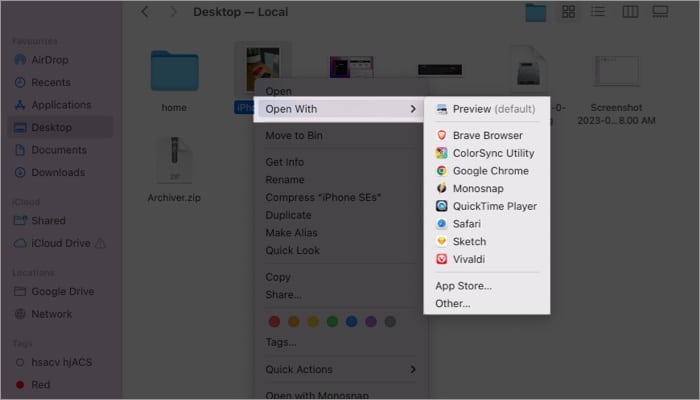 <šírka obrázka="700"height="400"src="https://br.atsit.in/l/sk/wp-content/uploads/sites/15/2023/02/ako-zmenit-predvolenu-aplikaciu-pre-typy-suborov-na-macu.jpg"> Ak však požadovanú aplikáciu v zozname nevidíte, kliknite na položku Iné a postupujte podľa krokov uvedených nižšie. V novom dialógovom okne prejdite na položku Povoliť → z rozbaľovacej ponuky vyberte možnosť Všetky aplikácie.
<šírka obrázka="700"height="400"src="https://br.atsit.in/l/sk/wp-content/uploads/sites/15/2023/02/ako-zmenit-predvolenu-aplikaciu-pre-typy-suborov-na-macu.jpg"> Ak však požadovanú aplikáciu v zozname nevidíte, kliknite na položku Iné a postupujte podľa krokov uvedených nižšie. V novom dialógovom okne prejdite na položku Povoliť → z rozbaľovacej ponuky vyberte možnosť Všetky aplikácie.
Teraz v ľavom paneli uvidíte všetky aplikácie na vašom Macu. 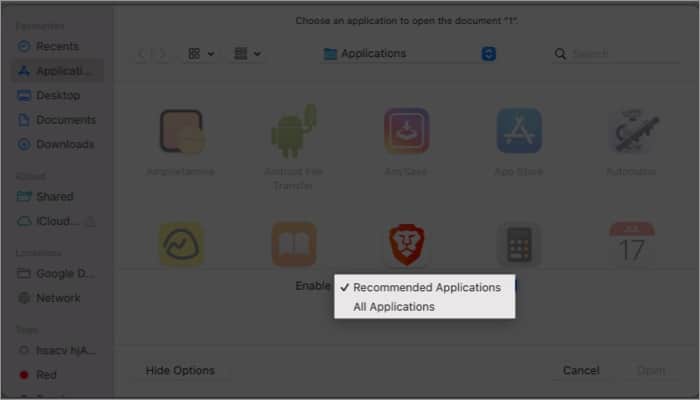 Kliknite na aplikáciu podľa vlastného výberu → stlačte Hotovo.
Kliknite na aplikáciu podľa vlastného výberu → stlačte Hotovo.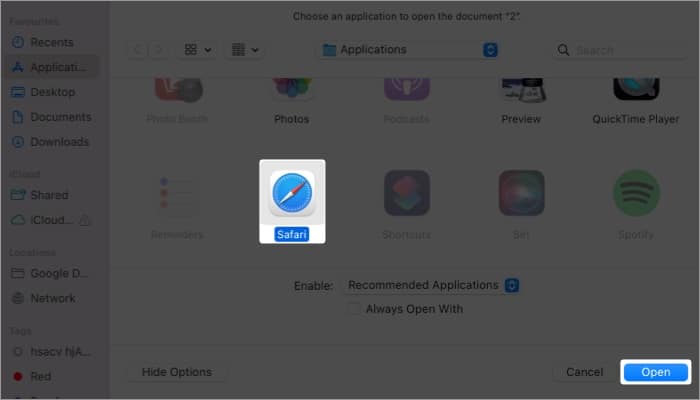
Trvalá zmena aplikácie používanej na otvorenie súboru na Macu
Ak ste niekto, kto vždy uprednostňuje niečo iné ako predvolenú aplikáciu na otvorenie určitého typu súboru, potom použijete jednu z dvoch nižšie uvedených metód, aby ste si uľahčili život.
Zmeňte predvolenú aplikáciu pomocou možnosti „Otvoriť v programe“
Ak chcete zmeniť predvolenú aplikáciu, kliknite pravým tlačidlom myši na súbor. Vyberte možnosť Otvoriť pomocou → vyberte možnosť Iné.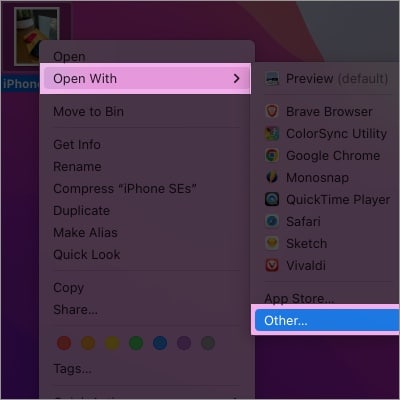 V novom dialógovom okne prejdite na Povoliť → vyberte možnosť Všetky aplikácie z ponuky rozbaľovacia ponuka.
V novom dialógovom okne prejdite na Povoliť → vyberte možnosť Všetky aplikácie z ponuky rozbaľovacia ponuka.
Teraz v ľavom paneli uvidíte všetky aplikácie na vašom Macu. Teraz kliknite na aplikáciu, ktorú chcete nastaviť ako predvolenú. Začiarknite možnosť Vždy otvoriť pomocou v časti Všetky aplikácie. Nakoniec stlačte Otvoriť.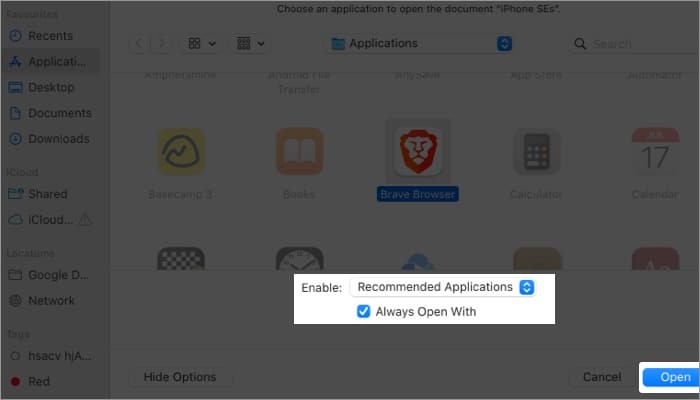
Teraz vždy, keď otvoríte konkrétny typ súboru, budete presmerovaní na aplikáciu, ktorú ste si tu vybrali.
Zmeniť predvolená aplikácia pomocou funkcie „Získať informácie“
Kliknite pravým tlačidlom myši na súbor → vyberte možnosť Získať informácie.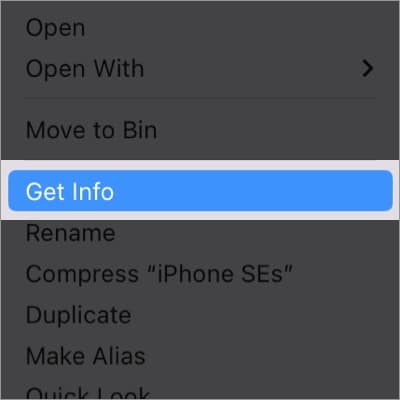 Rozbaľte Otvoriť pomocou, ak nebola. Kliknite na rozbaľovaciu ponuku v časti Otvoriť v programe. Vyberte si aplikáciu podľa vlastného výberu.
Rozbaľte Otvoriť pomocou, ak nebola. Kliknite na rozbaľovaciu ponuku v časti Otvoriť v programe. Vyberte si aplikáciu podľa vlastného výberu.
Vo väčšine prípadov by to malo fungovať.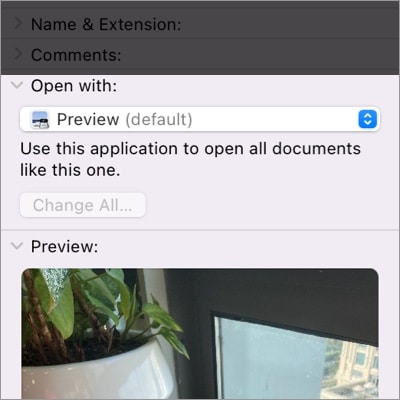 Ak však v rozbaľovacej ponuke nemôžete nájsť aplikáciu podľa svojho výberu, stlačte Iné. Teraz z rozbaľovacej ponuky vedľa možnosti Povoliť vyberte možnosť Všetky aplikácie. V ľavom paneli vyberte aplikáciu podľa vlastného výberu → stlačte Pridať.
Ak však v rozbaľovacej ponuke nemôžete nájsť aplikáciu podľa svojho výberu, stlačte Iné. Teraz z rozbaľovacej ponuky vedľa možnosti Povoliť vyberte možnosť Všetky aplikácie. V ľavom paneli vyberte aplikáciu podľa vlastného výberu → stlačte Pridať.
Keď tak urobíte, zakaždým, keď otvoríte konkrétny typ súboru, otvorí sa v aplikácii, ktorú ste si vybrali.
Ak chcete v danej aplikácii otvoriť všetky súbory s rovnakým formátom, pred zatvorením okna vyberte možnosť Zmeniť všetko .
Otvorte ľubovoľný súbor pomocou aplikácie podľa vášho výberu!
Pomocou uvedených metód vyššie som sa uistil, že vám pomôžem otvoriť akýkoľvek súbor pomocou aplikácie podľa vášho výberu. Pamätajte však, že môžete otvárať iba súbory podporované týmito aplikáciami. Chcem tým povedať, že na otvorenie obrázka nemôžete použiť aplikáciu Kalkulačka 😛
Vtipy od seba, nezabudnite zanechať svoje otázky alebo návrhy, ak nejaké máte. Rád vám pomôžem 🙂
Ďalšie zaujímavé čítanie: